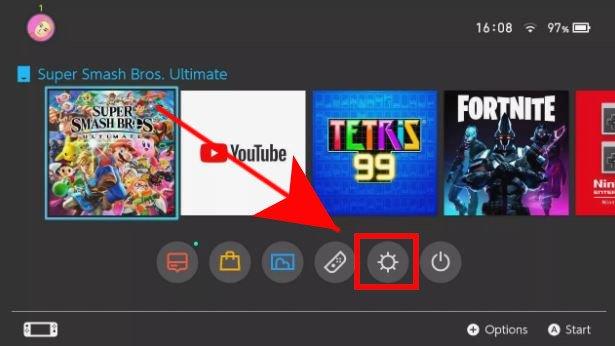Som standard bør DNS-innstillingene på Nintendo Switch-konsollen konfigureres automatisk når du kobler til en wifi eller hotspot. Disse innstillingene er vanligvis de fra Internett-leverandøren din. Du kan imidlertid også bruke et annet sett med servere som de fra Google manuelt hvis du støter på DNS-problemer.
I denne opplæringen viser vi deg de enkle trinnene for hvordan du endrer innstillinger for primær og sekundær DNS på Nintendo Switch-konsollen. Vi bruker DNS levert av Google fordi de pleier å være mer pålitelige og raskere sammenlignet med DNS-servere fra Internett-leverandører.
Hvis du ønsker å bruke nettverkets egne innstillinger, kan du også gjøre det.
Hvorfor endre DNS-innstillinger på Nintendo Switch?
Hvis du støter på tilkoblingsproblemer som feilkoden 2810-1006, kan det hende du må sjekke nettverksinnstillingene på Nintendo Switch. En av innstillingene som du må konfigurere riktig, er Domain Name Server eller DNS. Noen ganger kan et nettverksfeil returnere alle verdiene på DNS-en til nuller, noe som kan føre til tilkoblingsproblemer. I mitt tilfelle opplevde jeg et DNS-problem etter å ha endret regionen på Nintendo-kontoen. For å løse problemet mitt, endrer jeg bare den primære og sekundære DNS manuelt med Google-servere.
LES OGSÅ:
- Hvordan fikse Nintendo Switch Wifi problemer | kan ikke koble til, finne nettverk
- Enkle trinn for å koble en Nintendo-bryter til en TV
- Slik løser du problemet med Nintendo Switch Rask batteri
Slik endrer du DNS-innstillingene på Nintendo Switch
Det er enkelt å endre DNS-innstillingene på konsollen. Alt du trenger å gjøre er å gå til innstillinger meny og Internett seksjon. Lær hva du skal gjøre nøyaktig ved å følge trinnene nedenfor.
- Gå til Hjemmenyen.
Trykk på knappen med et husikon på kontrolleren, rett under høyre analoge pinne.

- Åpne Internett-innstillinger.
Naviger til innstillinger ikon (tannhjulikonet under spillene) og velg deretter Internett> Internett-innstillinger. Det kan hende du må vente et øyeblikk på at konsollen skal søke etter nettverk.
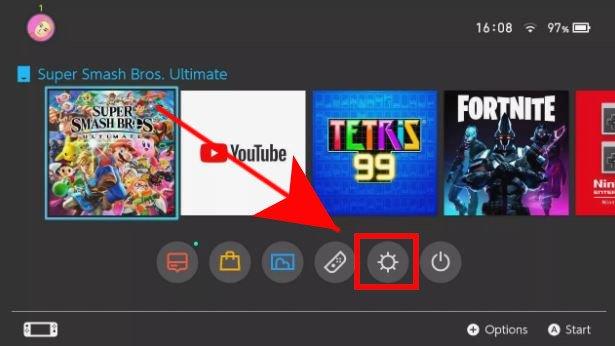
- Endre DNS-innstillinger.
Når du har fått Registrerte nettverk listen, velg ditt eget nettverk ved å trykke på EN. Velg deretter Endre innstillinger, bla ned til DNS-innstillinger og velg den.

- Angi dine foretrukne DNS-servere.
Å velge Håndbok, gå til Primær DNS, skriv inn DNS-serveren din og trykk OK. Gå deretter til Secondary DNS, skriv også inn den foretrukne serveren din, og trykk deretter på OK. Hvis du vil bruke Googles DNS, bruk 8.8.8.8 for Primær og 8.8.4.4 for sekundær.

Det er det! Du har nå endret konsollens DNS-servere.
Hvis du feilsøker et tilkoblingsproblem, kan du prøve å se etter problemet etter at du har byttet DNS-servere.
Besøk androidhow Youtube Channel for mer feilsøking av videoer.